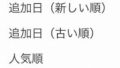すべて再生する方法を解説します。コピペでできるので基本的に一瞬で終わります。この方法は、スマートフォンでもできます。チャンネルの動画が多い場合の対処法も解説しています。
Youtubeの動画をすべて再生する方法
手順は簡単で、以下のコードを、チャンネル内の再生した動画の末尾に付け加えるだけです。コピペして使えます。
&list=UL01234567890以下で詳しく解説します。
全て再生する詳しい手順
まず、すべて再生したいチャンネルの、適当な動画をひらきます。
一番最初に再生したい動画でもオーケーです。
その状態で、上のコードをURLの末尾に貼り付けます。
例えば再生したい動画はたいてい
「watch?v=〇〇〇」となっているので、
「watch?v=〇〇〇&list=UL01234567890」と治します。

すると、再生リストが生成されます。大抵は途中に先ほど選んだ動画があると思います。
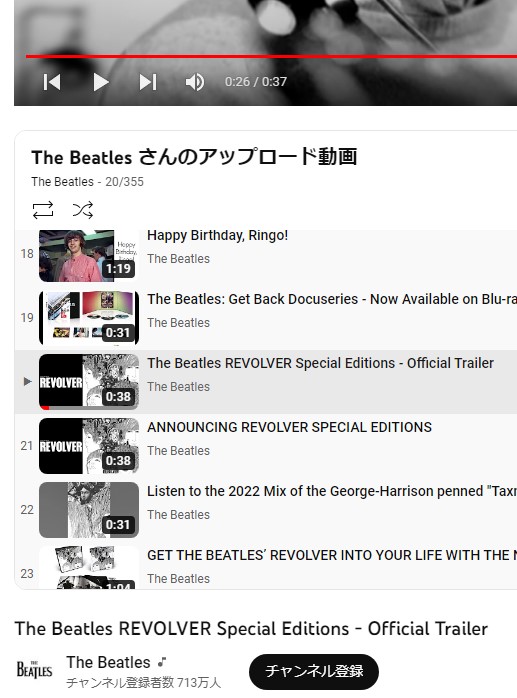
この状態になったら、あとは一番最初に来ている動画をあらためてクリックすれば、全ての動画が再生されます。
ただし、かならずしも動画一覧と同じ順ではない可能性があります。また、動画数が多いときは再生リストに収まっていない場合があります。
ひとつも漏らさず再生するには一番古い動画に貼り付ける必要があると思われます。
スマートフォンでもできる
この方法はスマートフォンでも可能です。
すべて再生したいチャンネルの適当な動画を開くところまでは同じです。
動画の「共有する」というアイコンから共有方法を選び、「リンクをコピー」を選びます。これでURLがコピーされます。
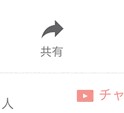
その動画をブラウザのアドレスバーに打ち込み、ブラウザで開きます。
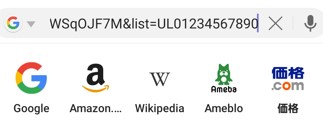
そのあと、動画固有のURLの後に、上に乗せたコードを打ち込むだけでPCと同じような再生リストが生成されます。
動画数が多いチャンネルではどうすればよい?
動画数が多いときは、チャンネルの動画一覧で一番古い動画までスクロールダウンし、それを開いた後で行う必要があります。
この一番古い動画までたどるには以下の記事を参考にしてください。
まとめ
- 動画をすべて再生するには、コードを末尾に追加するとできる。
- スマートフォンでもできる。
自動スクロールのページとあわせて参考にしてください。